Scratchでりんごキャッチゲームを作ろう 基本編①ゲームづくりの下準備

基本編①では、りんごキャッチゲームに使うスプライトの『ねこ』と『りんご』、『背景』を用意します。
実際にプログラムを作っていくのは、基本編②からになります。
りんごキャッチゲームを作ろうトップ記事はこちら: りんごキャッチゲームを作ろうトップ記事

プロジェクトを作成する
画面上部の『作る』をクリックし、プロジェクトを新規作成します。

プロジェクト画面が開きました。
真っ白な画面に、ねこのキャラクターだけ表示されていますね。
スプライトの準備
スプライト① ねこ
プロジェクト作成すると、はじめからねこのキャラクターが一匹います。このキャラクターを『スプライト』といいます。
これから作るゲームは、この「ねこ」のスプライトを操作して、りんごをキャッチできるようにプログラムします。
わかりやすくするために、スプライト名を「ねこ」に変えておきましょう。

見た目を変更しよう
「ねこ」の見た目はこのままでもいいのですが、「ねこ」はりんごをキャッチするので、それっぽく見た目を変更してみましょう。
やり方は以下の記事で説明しています↓
ねこの見た目を変更しよう
スプライト② りんご
このゲームでは、画面の上からりんごが落ちてきます。
なので、りんごのスプライトも必要ですね。追加しましょう。
『スプライトを選ぶ』ボタンをクリックします。

スプライトを選ぶ画面で、『Apple』を探して、クリックします。

『Apple』のスプライトが追加されました。Apple(アップル)はりんごのことですね。

背景をつけよう
このゲームでは、りんごが地面に落ちたら拾えなくなります。
地面をゲームの背景で表示しましょう。じぶんで描いてもいいのですが、今回は簡単に、もともとScratchに用意されている背景から選びます。
『背景を選ぶ』ボタンをクリックします。
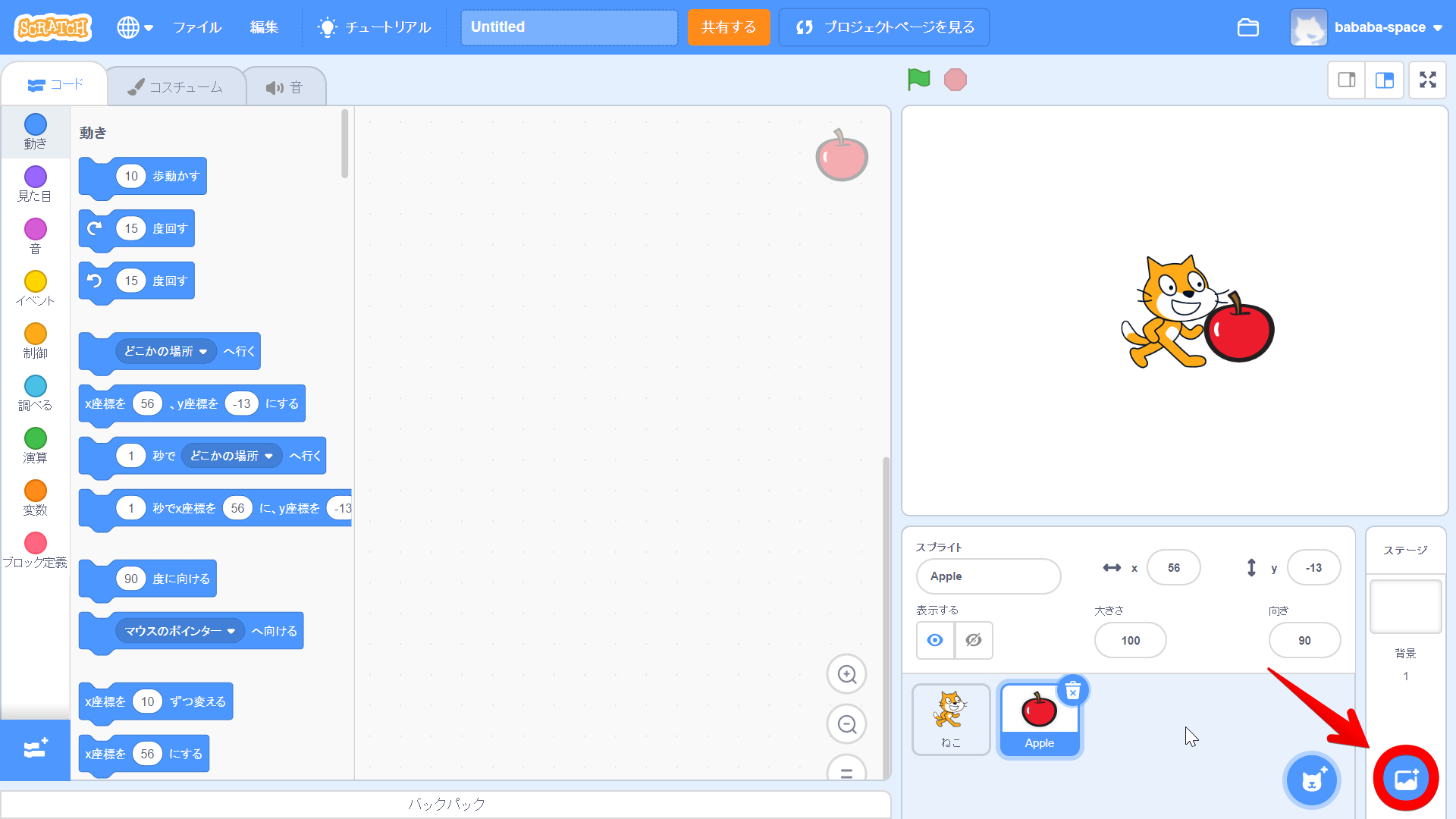
背景を選ぶ画面から、『Blue Sky』を探して、クリックします。

選んだ背景が表示されていますね。
今回選んだ背景の下の部分には、茶色い土の部分が「地面」となります。ここにりんごがぶつかったら、拾えなくなります。

プロジェクトを保存する
これで下準備ができました。
プロジェクト(ゲーム)の名前つけて、保存しておきましょう。
プロジェクト名を『りんごキャッチ』にします。

『直ちに保存』ボタンをクリックします。

保存できたら、「プロジェクトが保存されました。」と一瞬だけ表示されます。

まとめ
お疲れ様でした!
これで、りんごキャッチゲームで使うスプライトと背景の準備が整いました。
次回から、ゲームのプログラムをしていきます。最初は「りんごをランダムな位置に落とすプログラム」を作っていきます。
次の記事「基本編②」はこちら↓
基本編②りんごを落とそう
りんごキャッチゲームを作ろうトップ記事はこちら↓
りんごキャッチゲームを作ろうトップ記事
おすすめ
Scratchでのプログラミング学習におすすめの書籍です。

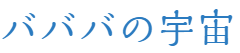








ディスカッション
コメント一覧
まだ、コメントがありません